概要
【スマホの写真をパソコンに取り込む】、EelPhone移行を利用してスマホの写真をパソコンに送ることは便利です。ここで、スマホの写真をパソコンに取り込むiPhoneの特殊操作、及びスマホの写真をパソコンに取り込むアンドロイドの特殊操作を紹介致します。
カメラより便利なので、スマホで写真を撮る人が多いです。しかし、バックアップとしてスマホからパソコンに写真を送る方法は何ですか?又、スマホにパソコンの写真をインポートする方法は何ですか?以上の問題に対し、何か困難に遭遇したことが有りますか?
この文章は貴方の問題を解決することができます。EelPhone移行を利用することで、スマホの写真をパソコンに移すことは簡単です。スマホからパソコンに写真をコピーして、スマホからパソコンに写真を移し返すことだけではなく、このプログラムはスマホの写真をバッチで管理することも許可します。
パート1:Androidからパソコンに写真を移す方法
アンドロイド写真をPCで管理する方法
ステップ1: プログラムを立ち上げ、Android携帯をコンピュータへ接続します
EelPhone Androidデータ移行プログラムをコンピュータにダウンロードしてインストールした後、立ち上げてください。USBケーブル或はWi-FiでAndroid携帯をコンピュータへ接続してください。プログラムは自動的にデバイスを検出し、プライマリーウインドウで展示します。
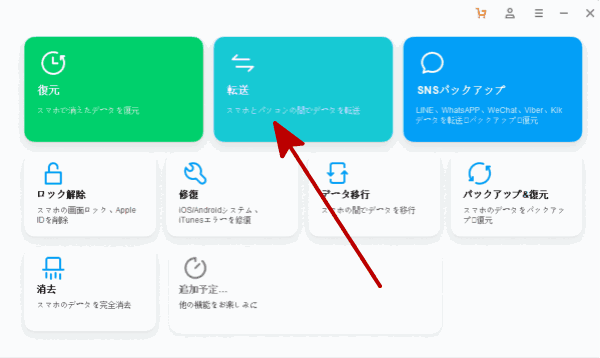
ステップ2: Android 携帯でUSBデバッギングを許可してください。
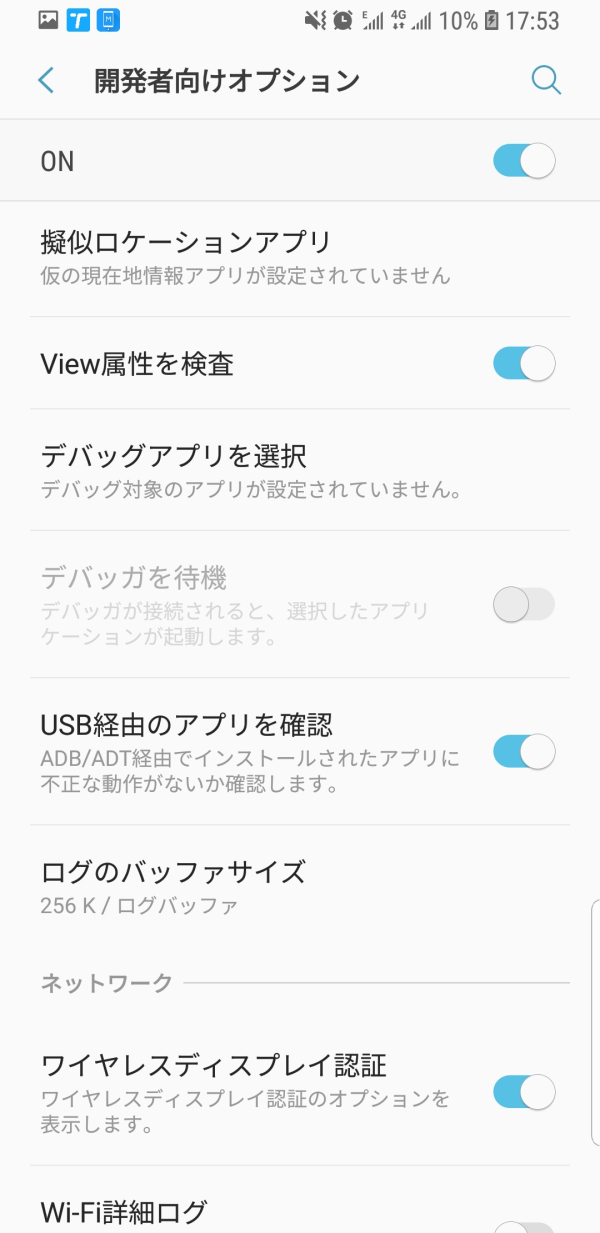
ステップ3: ナビゲーションバーで「写真」ボタンをクリックし、写真スキャニングの為少々お待ちください。その後、Android携帯全てのフォルダがリストで展示されたことが見えます。
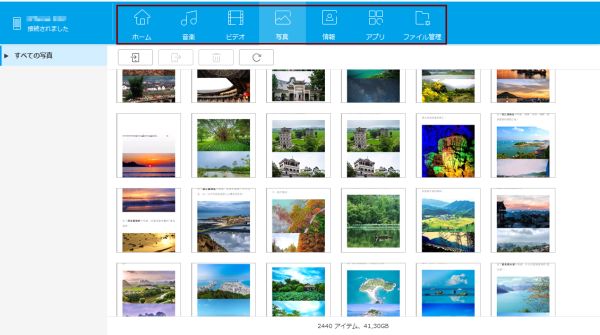
ステップ4: Android写真を管理します。
コンピュータから写真をインポートします
写真保存用のフォルダを選択し、或は写真類別でマウスを右クリックして新フォルダを作ります。その後、「新増」ボタン(ファイル或はフォルダ新増)をクリックしてください。Windowsファイルブラウザがオープンされ、そして、欲しい写真を見つけてコンピュータにインポートすることができます。
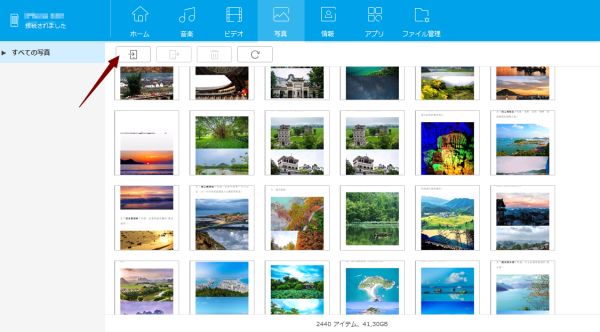
アンドロイドからパソコンに写真をエクスポートします
欲しい写真を選択してメニューバーの「エクスポート」ボタンをクリックし、ワンクリックで写真をコンピュータに移すことができます。
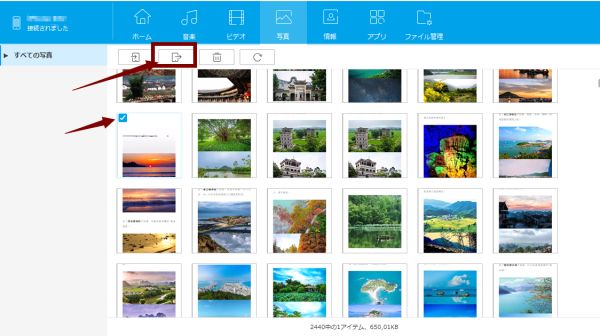
Android写真を削除します
携帯の写真をバッチで削除することもでき、非常に便利です。
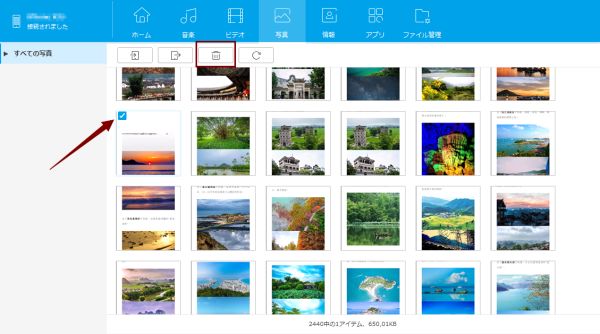
ノート:移行プロセス過程中、携帯の接続をキープすることを覚えてください。ここに、Androidから写真をパソコンに送り、或はPCからAndroidに写真をインポートする簡単なステップも有ります。
サプライス:いくつかのAndroidデバイスを接続したら、写真を携帯からもう一つの携帯に移すこともできます。
パート2:iPhoneの写真をパソコンに移す方法
iPhoneの写真をパソコンに移す、或はパソコンの写真をiPhoneに移す場合も、その方法だけが重要です。それは我々がこのチュートリアルを書き、優れたEelPhone iPhoneデータ移行を勧める理由です。
ノート:ソフトウェアの甘く機能を確保する為に、PCにiTunesをインストールしてください。
ステップ1: EelPhone iPhoneデータ移行を立ち上げ、iPhoneをコンピュータへ接続します
コンピュータにEelPhone iPhoneデータ移行をダウンロードしてインストールした後、USBケーブルでiPhoneをコンピュータに接続してください。接続した後、プログラムは自動的にiPhoneを検出します。
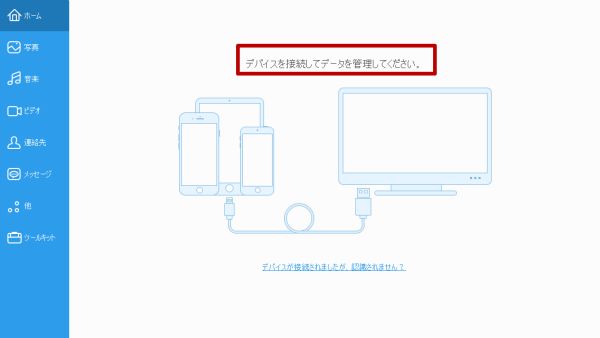
ステップ2: iPhoneとコンピュータの間に写真を管理します
まず、サイドバーの「写真」をクリックして、iPhone写真を保存しているフォルダを展示します。
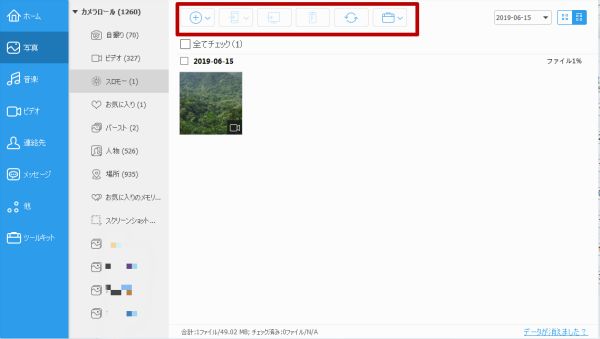
iPhoneに写真を新増します
「追加」をクリックしてください。新しいアルバムを作り、好きなように新アルバムを名付けることができます。その後、パソコンの写真をiPhoneに移すことができます。
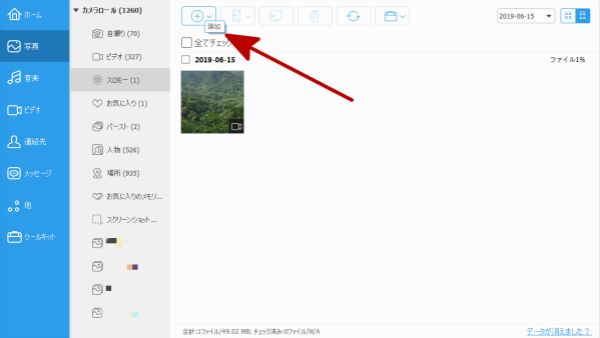
コンピュータに写真をエクスポートします
写真が一枚であってもバッチであっても構わなく、「エクスポート」をクリックしてPCに写真を移す或は他のスマホに移す(スマホを2個接続している場合)ことができます。ワンクリックでiPhoneの写真をパソコンに移すことができます。
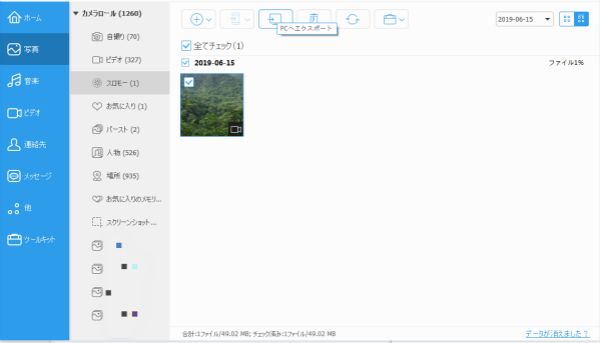
PCからインポートされた写真を削除します
コンピュータからiPhoneへ移された写真だけを削除することができます。
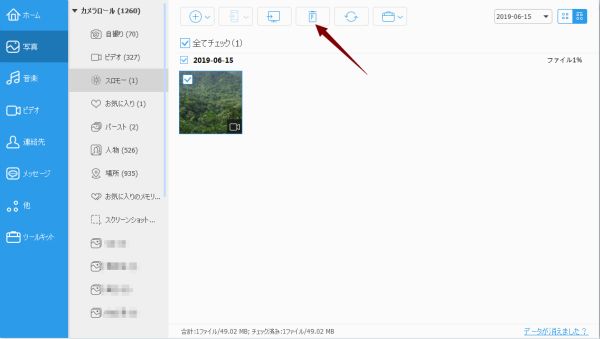
操作は非常に簡単でしょう。スマホの写真をパソコンに移すことができ、スマホにパソコンのデータを転送することもできます。スマホの画像をバッチで管理することも非常に便利です。スマホの画像をバックアップしてストレージスペースをセーブしましょう。
原田薫
この文章はアップデートされました: 2020年6月11日

好み
 ご評価をいただいて誠にありがとうございました
ご評価をいただいて誠にありがとうございました




